Pemisahan frekuensi adalah teknik penting dalam pengolahan gambar, terutama saat melakukan retouch pada potret dan detail. Dengan varian high-pass dari metode ini, kamu dapat mencapai hasil yang mengesankan tanpa kehilangan tekstur dan detail gambar. Dalam panduan ini, kamu akan belajar langkah demi langkah bagaimana menerapkan metode high-pass di Photoshop.
Temuan terpenting:
- Pemisahan frekuensi dilakukan dalam dua varian: dengan Gaussian Blur dan high-pass filter.
- Untuk efektivitas metode ini, pastikan gambarmu dikonversi ke 8-Bit.
- Duplikat lapisan dan bekerja pada level piksel untuk hasil yang optimal.
- Untuk menjaga struktur, pengaturan filter tertentu sangat diperlukan.
Panduan Langkah-demi-Langkah
Pertama, buka gambar kamu di Photoshop. Penting untuk memperhatikan mode warna gambar kamu. Sebaiknya konversi gambar kamu ke 8-Bit agar dapat menerapkan metode high-pass secara efektif. Jika gambar kamu dibuka dalam 16-Bit, pergi ke "Gambar" dan pilih "Mode", kemudian konversikan ke 8-Bit.
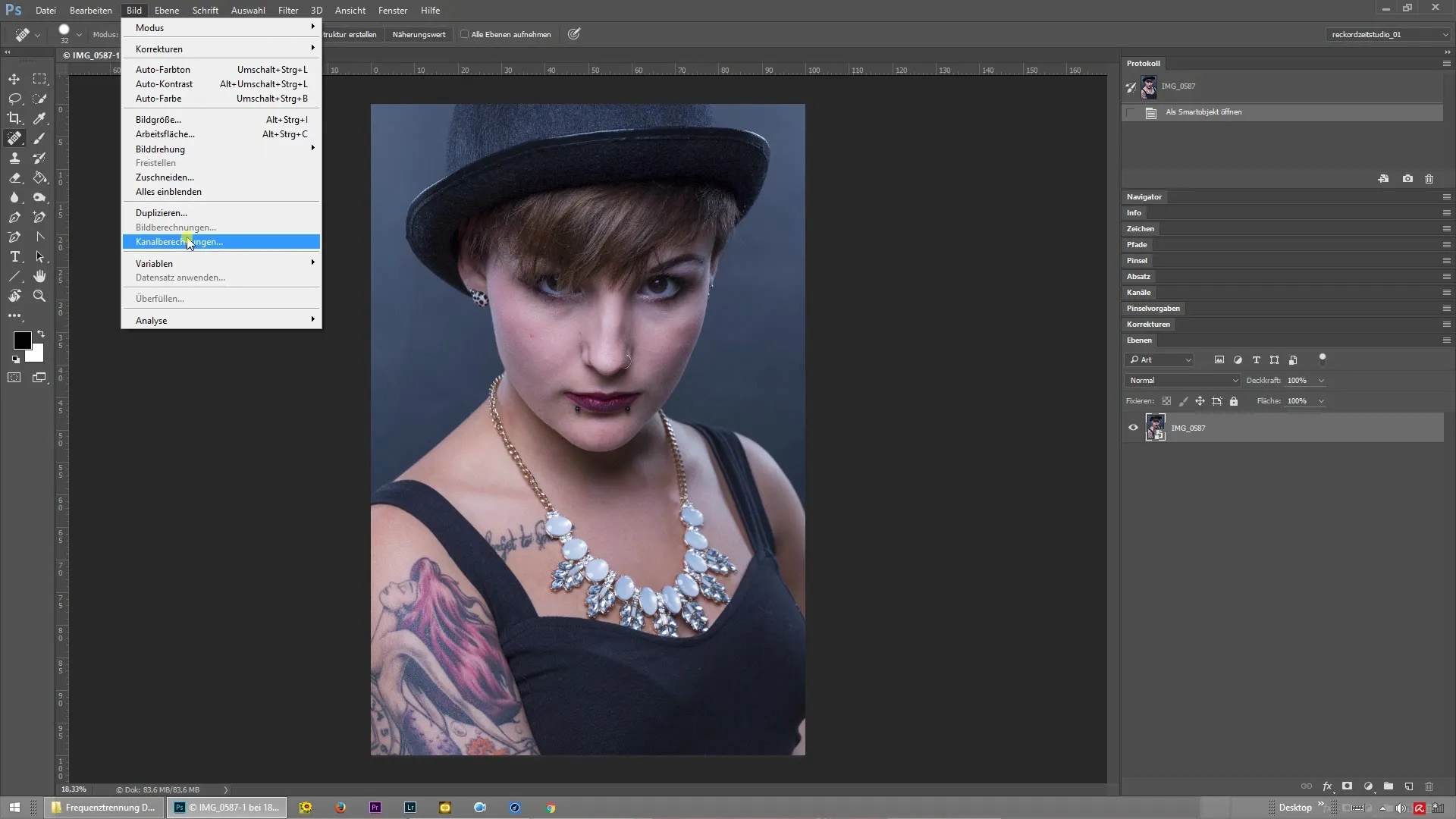
Setelah kamu mendapatkan gambar dalam 8-Bit, duplikat lapisan latar belakang. Klik kanan pada lapisan dan pilih opsi "Duplikat Lapisan". Kamu memerlukan dua duplikat lapisan ini untuk melakukan pemisahan frekuensi.
Ubah nama duplikat yang di atas menjadi "Warna" dan yang di bawah menjadi "Struktur". Kamu dapat melakukan penggantian nama ini di jendela lapisan. Ini akan membantumu menjaga urutan penggunaan setiap lapisan.
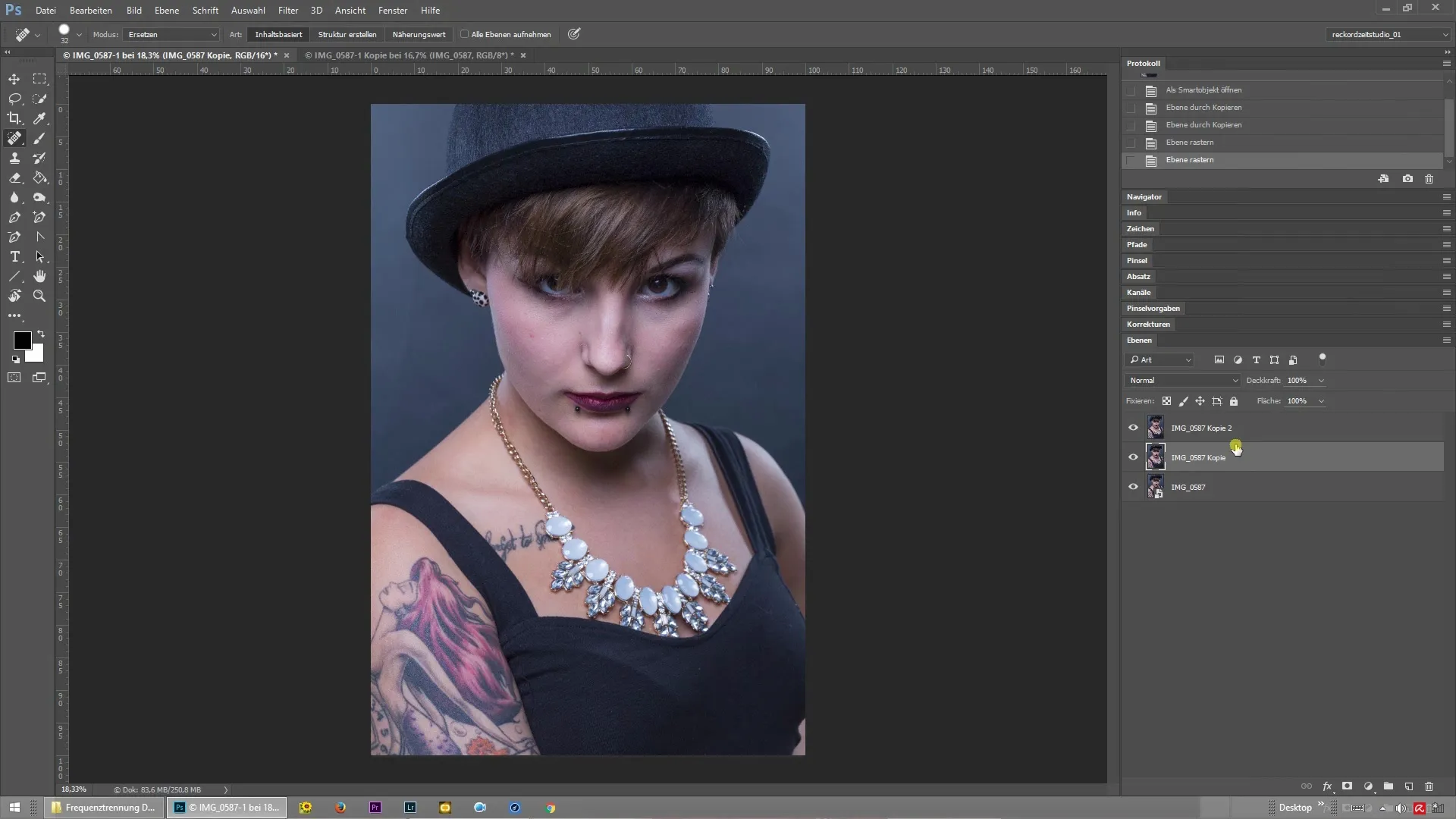
Sekarang sembunyikan lapisan atas ("Warna"). Lapisan bawah ("Struktur") akan tetap terlihat. Pada lapisan ini, kamu akan menerapkan filter blur. Pergi ke "Filter", lalu "Filter Blur" dan pilih "Gaussian Blur". Di sini kamu dapat mengatur radius; saya merekomendasikan nilai 5 piksel. Pastikan struktur yang ingin kamu edit nanti tidak terlihat. Konfirmasi dengan "OK".
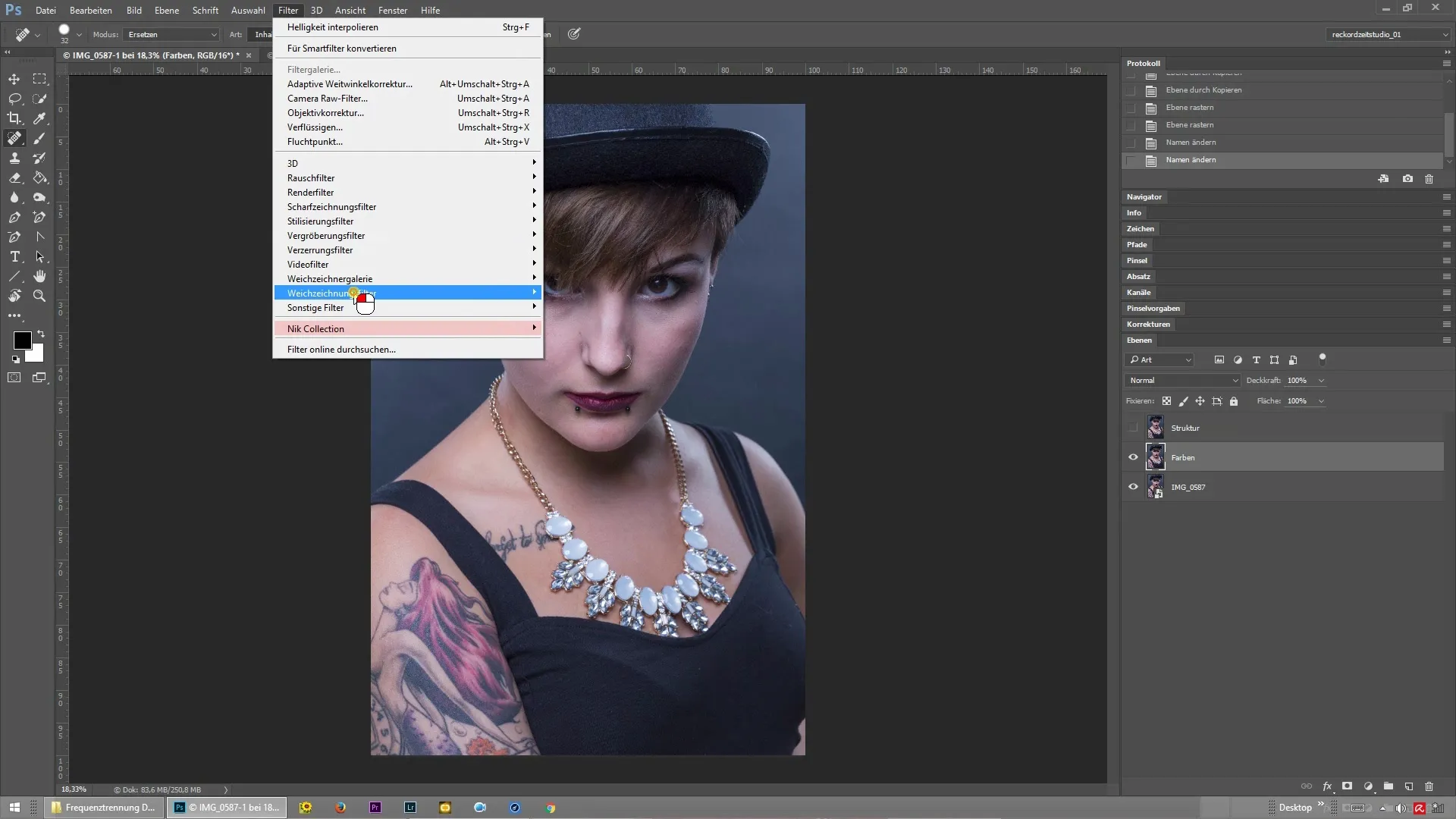
Sekarang saatnya untuk memperjelas lapisan Struktur menggunakan high-pass filter. Untuk melakukannya, pergi ke "Filter", kemudian "Filter Lainnya" dan pilih "High Pass". Gunakan nilai yang sama dengan yang kamu gunakan untuk Gaussian Blur. Dalam hal ini, yaitu 5 piksel. Konfirmasi lagi dengan "OK".
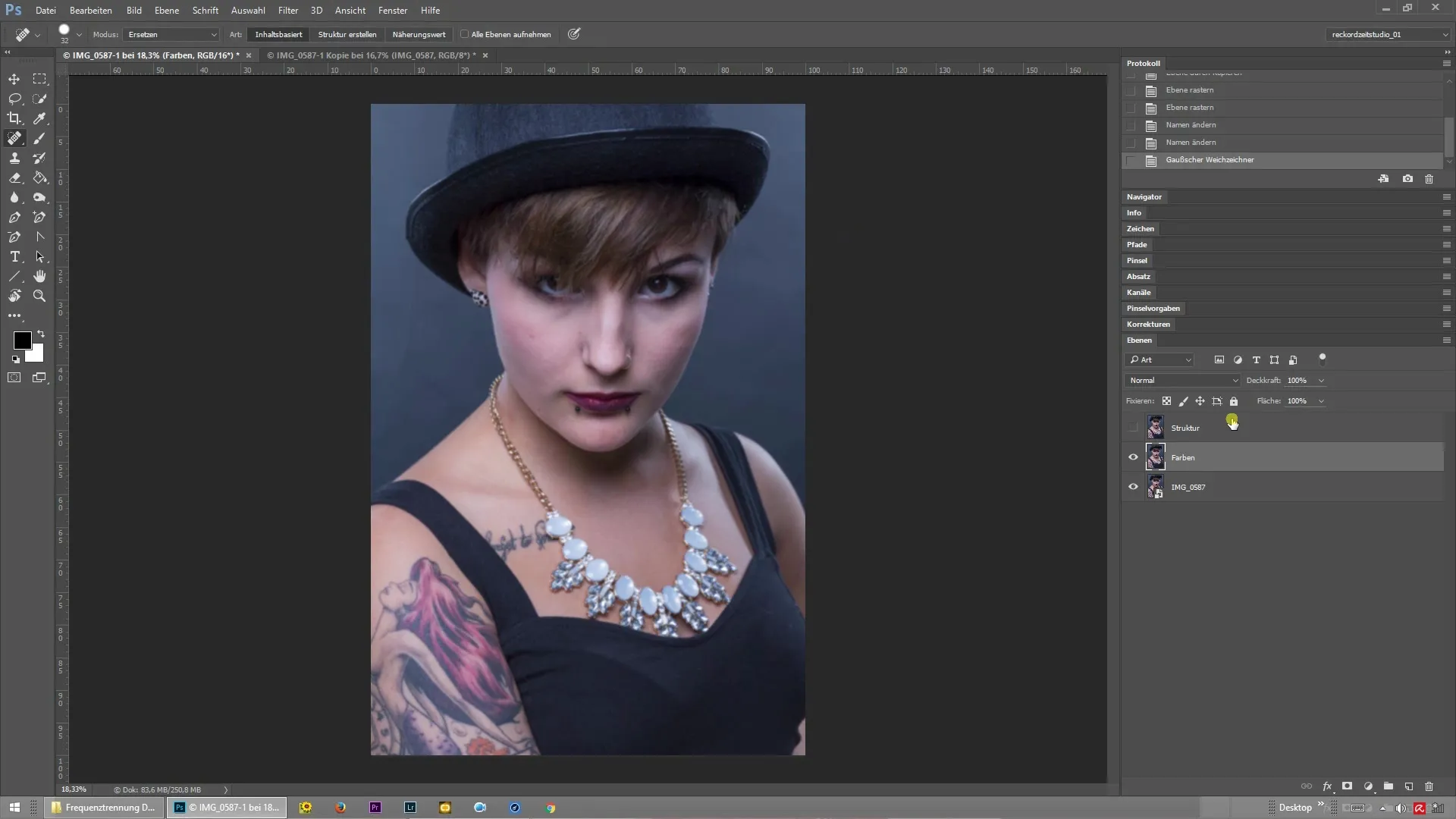
Untuk memastikan tampilan yang alami, kamu harus mengatur mode lapisan dari lapisan Struktur ke "Cahaya Linear". Ini memastikan bahwa kedua lapisan terkomposisi secara harmonis. Kamu dapat memilih mode lapisan di jendela lapisan.
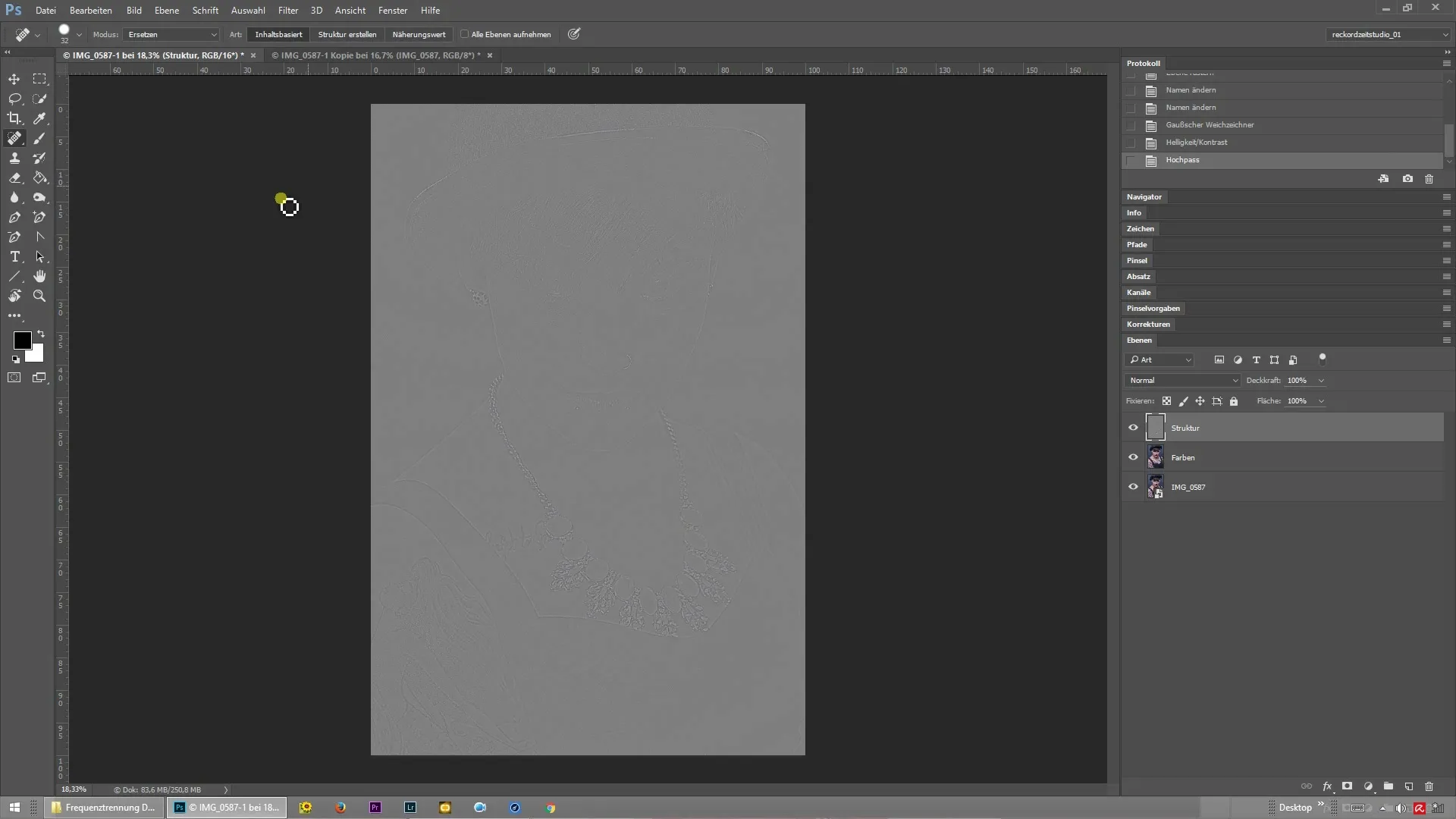
Untuk memeriksa apakah semuanya sudah dikoreksi dengan benar, tekan tombol "Alt" dan klik pada ikon mata dari lapisan "Warna" yang di atas. Jika kamu telah melakukan semuanya dengan benar, kamu tidak akan melihat perbedaan yang terlihat antara kedua tampilan tersebut.
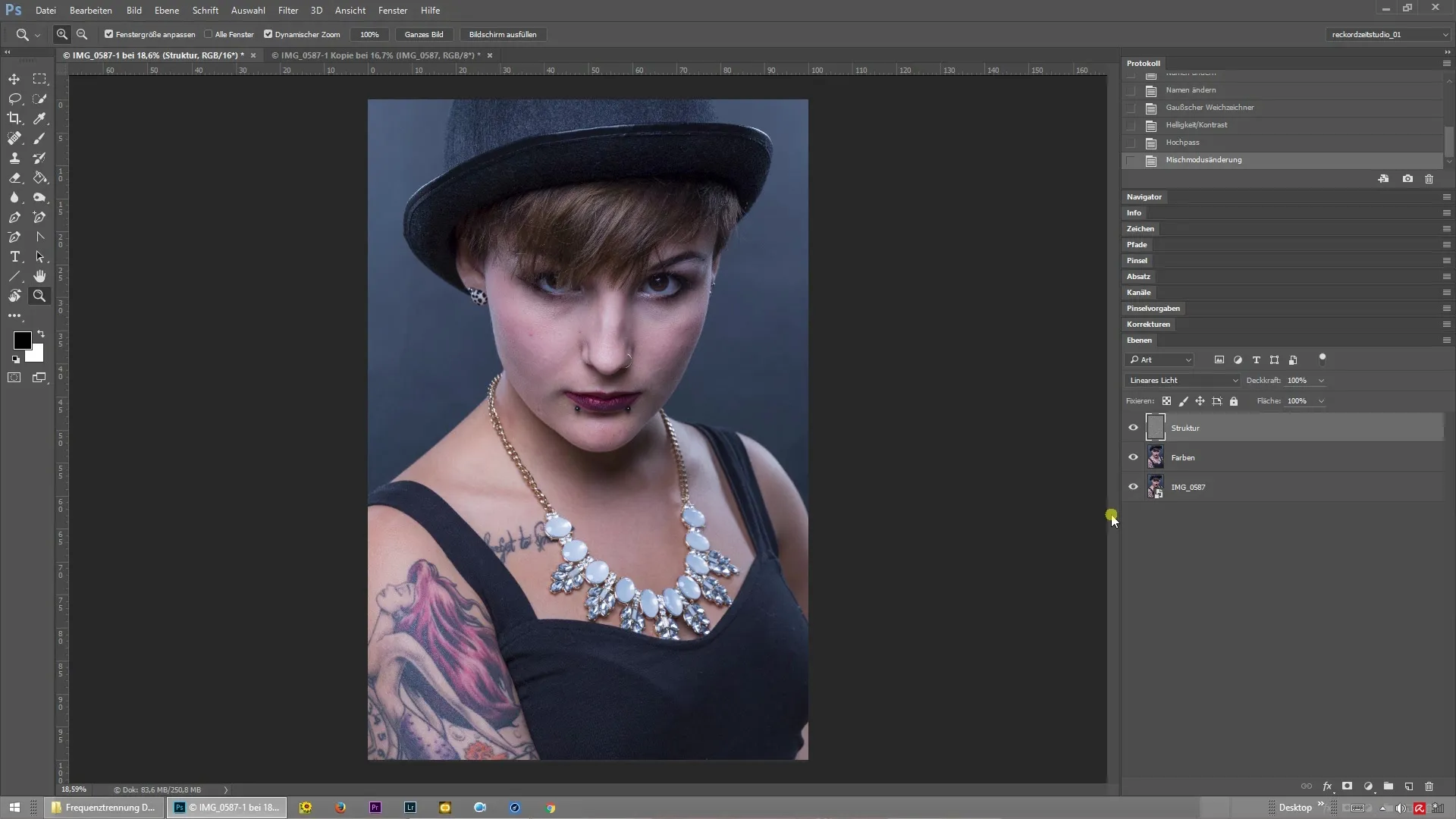
Sekarang kamu berhasil menerapkan metode high-pass untuk pemisahan frekuensi. Dengan ini, kamu dapat mengedit potret dan gambar kamu dengan lebih efektif dengan memisahkan warna dan struktur.
Ringkasan - High-pass Filter untuk Pemisahan Frekuensi yang Sempurna
Penerapan pemisahan frekuensi di Photoshop menggunakan high-pass filter memungkinkanmu melakukan retouch yang presisi tanpa kehilangan detail penting dari gambarmu. Proses ini dapat dilakukan dalam beberapa langkah jelas dan memberikan hasil yang luar biasa.
Pertanyaan yang Sering Diajukan
Bagaimana cara kerja pemisahan frekuensi di Photoshop?Pemisahan frekuensi di Photoshop memisahkan warna dan struktur gambar, sehingga kamu dapat mengedit setiap komponen secara independen.
Versi Photoshop mana yang mendukung metode high-pass?Metode high-pass untuk pemisahan frekuensi berfungsi dengan semua versi modern Photoshop.
Kenapa saya harus mengonversi gambar saya ke 8-Bit?Konversi 8-Bit memungkinkan penanganan teknik high-pass yang lebih efektif dan menghindari masalah yang mungkin terjadi dengan kedalaman warna.
Bagaimana cara menyesuaikan pengaturan filter dengan optimal?Menyesuaikan pengaturan filter tergantung pada kompleksitas gambar; nilai sekitar 5 piksel sering kali merupakan titik awal yang baik.
Apakah saya bisa menggunakan teknik ini untuk jenis gambar lain?Ya, metode high-pass tidak hanya berguna untuk potret, tetapi juga dapat diterapkan untuk jenis pengolahan gambar lainnya.


